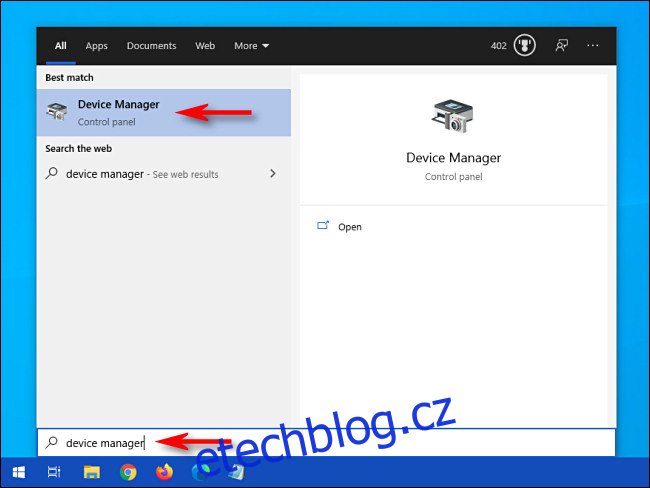Ve Windows 10 je Správce zařízení základním nástrojem, který vám pomáhá konfigurovat nebo řešit problémy s hardwarem v počítači. Zde je pět způsobů, jak otevřít Správce zařízení, když jej potřebujete. Nejsou to jediné způsoby, jak to udělat, ale jedna z těchto metod se pravděpodobně bude hodit.
Table of Contents
V nabídce Start vyhledejte Správce zařízení
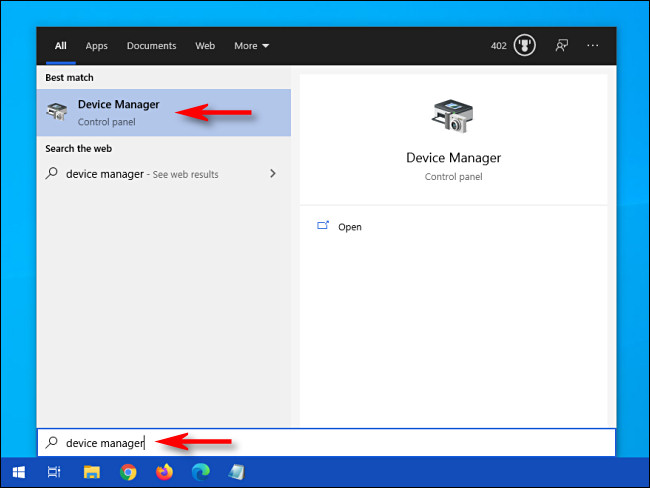
Jedním z nejrychlejších způsobů, jak otevřít Správce zařízení, je pomocí nabídky Start. Jednoduše otevřete „Start“ a zadejte „správce zařízení“ a poté klikněte na ikonu „Správce zařízení“, která se zobrazí ve výsledcích. Správce zařízení se okamžitě otevře.
Otevřete Správce zařízení pomocí nabídky „Pokročilý uživatel“.
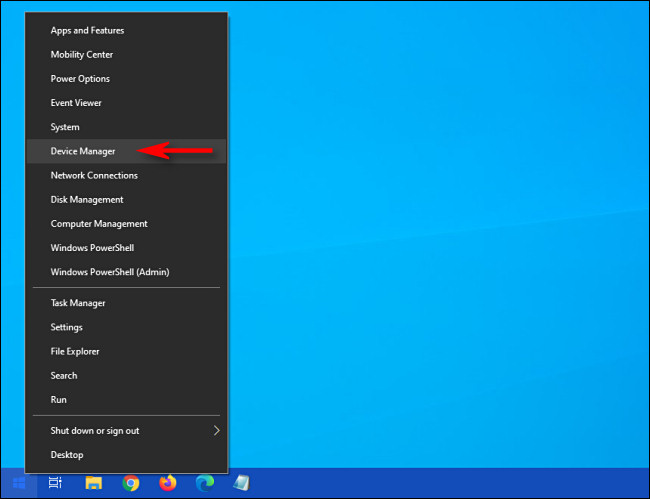
Windows 10 obsahuje skrytou nabídku „Power User“, o které ví jen málo lidí a která obsahuje zástupce základních nástrojů pro správu počítače. Pokud stisknete Windows+X na klávesnici nebo kliknete pravým tlačítkem na tlačítko „Start“, zobrazí se nabídka. Ze seznamu vyberte „Správce zařízení“.
Otevřete Správce zařízení pomocí Ovládacích panelů
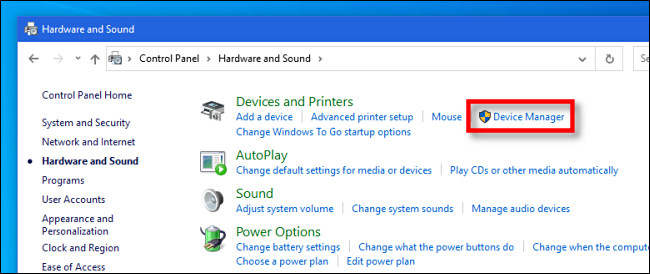
Správce zařízení je také dostupný v Ovládacích panelech. Nejprve otevřete Ovládací panely kliknutím na nabídku „Start“, zadáním „ovládací panel“ a kliknutím na ikonu „Ovládací panely“. V Ovládacích panelech klikněte na kategorii „Hardware a zvuk“ a poté vyberte „Správce zařízení“.
Otevřete Správce zařízení pomocí příkazu Spustit
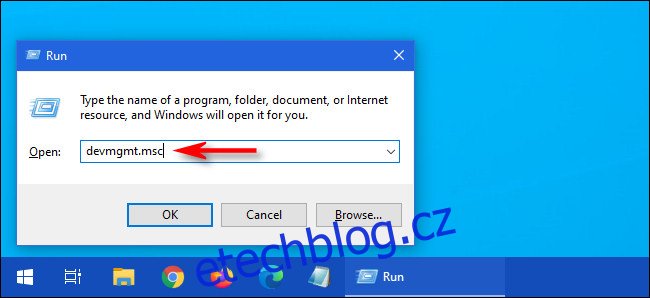
Správce zařízení můžete otevřít také pomocí příkazového řádku nebo okna „Spustit“. Nejprve stisknutím kláves Windows+R otevřete okno „Spustit“. Do textového pole „Otevřít:“ zadejte devmgmt.msc a klikněte na „OK“. Zobrazí se Správce zařízení.
Otevřete Správce zařízení v Nastavení systému Windows
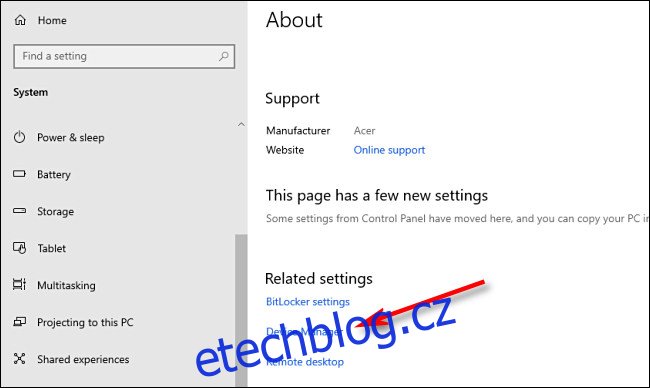
Pokud chcete otevřít Správce zařízení pomocí Nastavení systému Windows, můžete to udělat také. Nejprve otevřete „Nastavení“ kliknutím na ikonu ozubeného kola v nabídce „Start“ nebo stisknutím kláves Windows+I. V „Nastavení“ přejděte na Systém > O aplikaci, poté přejděte dolů a klikněte na „Správce zařízení“. Můžete také vyhledat „Správce zařízení“ v „Nastavení“ a poté kliknout na odkaz, který se zobrazí. Bavte se správou svých zařízení!